Microsoft 백업 소프트웨어: 2025년에 사용할 5가지 최고의 소프트웨어
 이 기사에서는 마이크로소프트에서 제공하는 최고의 백업 소프트웨어를 살펴보지만, 고려할 수 있는 몇 가지 대안 제3자 소프트웨어도 있습니다.
이 기사에서는 마이크로소프트에서 제공하는 최고의 백업 소프트웨어를 살펴보지만, 고려할 수 있는 몇 가지 대안 제3자 소프트웨어도 있습니다.
여기서 주목할 것은 이들 모두가 다르다는 점이며, 당신이 무엇을 하고 싶은지에 따라 사용하고자 하는 것이 많이 달라질 것입니다.
필요에 맞는 최고의 백업 소프트웨어 선택 방법
모든 것은 당신의 필요에 따라 달라지므로, 먼저 소프트웨어를 사용하고자 하는 목적에 대해 생각해 보아야 합니다.
결혼식이나 가족 사진 및 비디오를 백업하려는 경우, 일반적인 백업 기능이나 마이크로소프트의 OneDrive 클라우드 스토리지 솔루션이 충분할 수 있습니다.
그러나 시스템 전체 백업과 전체 관리 제어 및 고급 저장 옵션을 원한다면, Microsoft Azure와 같은 전문 솔루션을 선택해야 합니다.
좋은 측면에서, 우리는 Windows Backup 도구 사용 방법 및 도움이 될 수 있는 몇 가지 보너스 도구에 대한 간단한 가이드를 추가했습니다.
Windows를 위한 최고의 마이크로소프트 백업 소프트웨어 도구는 무엇인가요?
OneDrive – 전용 클라우드 스토리지
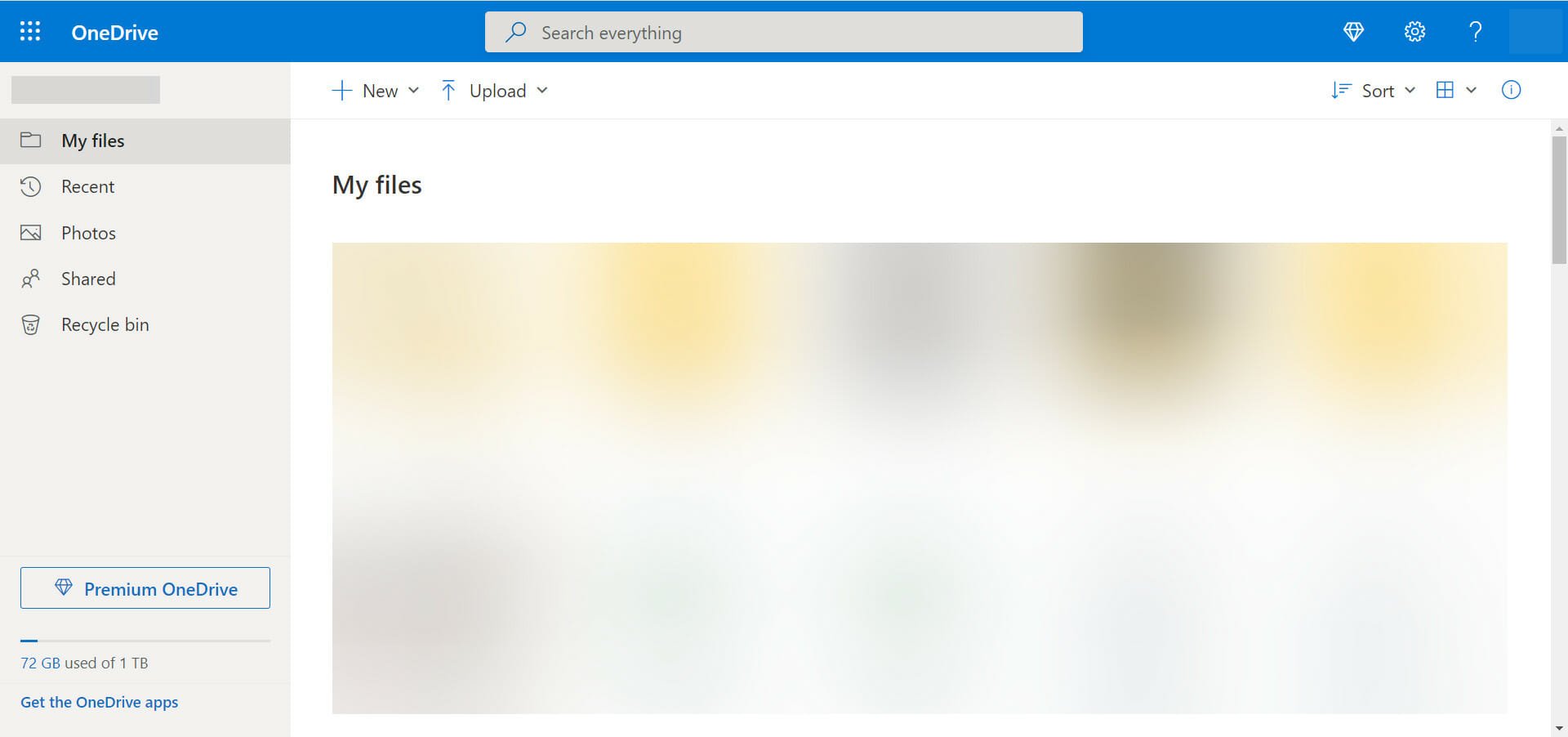 OneDrive는 아마도 마이크로소프트에서 가장 잘 알려진 백업 소프트웨어일 것입니다. 만약 파일과 폴더를 공유하고 싶다면, 위의 Windows 10 Backup이 할 수 없는 기능이므로 이 솔루션이 더 좋을 수 있습니다.
OneDrive는 아마도 마이크로소프트에서 가장 잘 알려진 백업 소프트웨어일 것입니다. 만약 파일과 폴더를 공유하고 싶다면, 위의 Windows 10 Backup이 할 수 없는 기능이므로 이 솔루션이 더 좋을 수 있습니다.
OneDrive는 모든 파일과 폴더를 한 곳에 저장할 수 있게 해 줍니다. 여러 클라우드 스토리지 솔루션처럼, 어디서든 개별 파일 작업도 가능합니다.
이는 더 이상 문서를 이메일로 보내고 어떤 문서가 최신인지 기억해야 하는 옛날 방식은 사라졌음을 의미합니다.
어디에서든 파일 작업이 가능하며, iOS, Android 및 Windows 용 앱을 이용하여 소유한 모바일 장치로 언제든지 작업할 수 있습니다.
다른 사람과 협업하기 위해 OneDrive를 사용할 수도 있습니다. 이는 여러 사용자가 동일한 문서에서 작업할 수 있게 하여, 모든 사람이 즉각적인 업데이트를 보고 필요에 따라 그 업데이트에 댓글을 달 수 있게 합니다.
Windows 10 Backup과 마찬가지로, OneDrive는 5GB의 스토리지만 필요하다면 무료 서비스입니다. 더 많은 저장공간이 필요하다면, 비용이 발생합니다.
모든 컴퓨터의 데이터를 백업하려는 경우 OneDrive는 원하는 솔루션이 아니라는 점도 주의할 필요가 있습니다.
OneDrive의 주요 기능을 살펴보겠습니다 :
- 5GB의 무료 클라우드 스토리지
- 시스템에 이미 설치되어 사용할 수 있음
- 온라인 협업 기능
- 사용이 간편함
- 모든 Windows 장치와 동기화됨
Microsoft Azure – 전문 수준의 백업
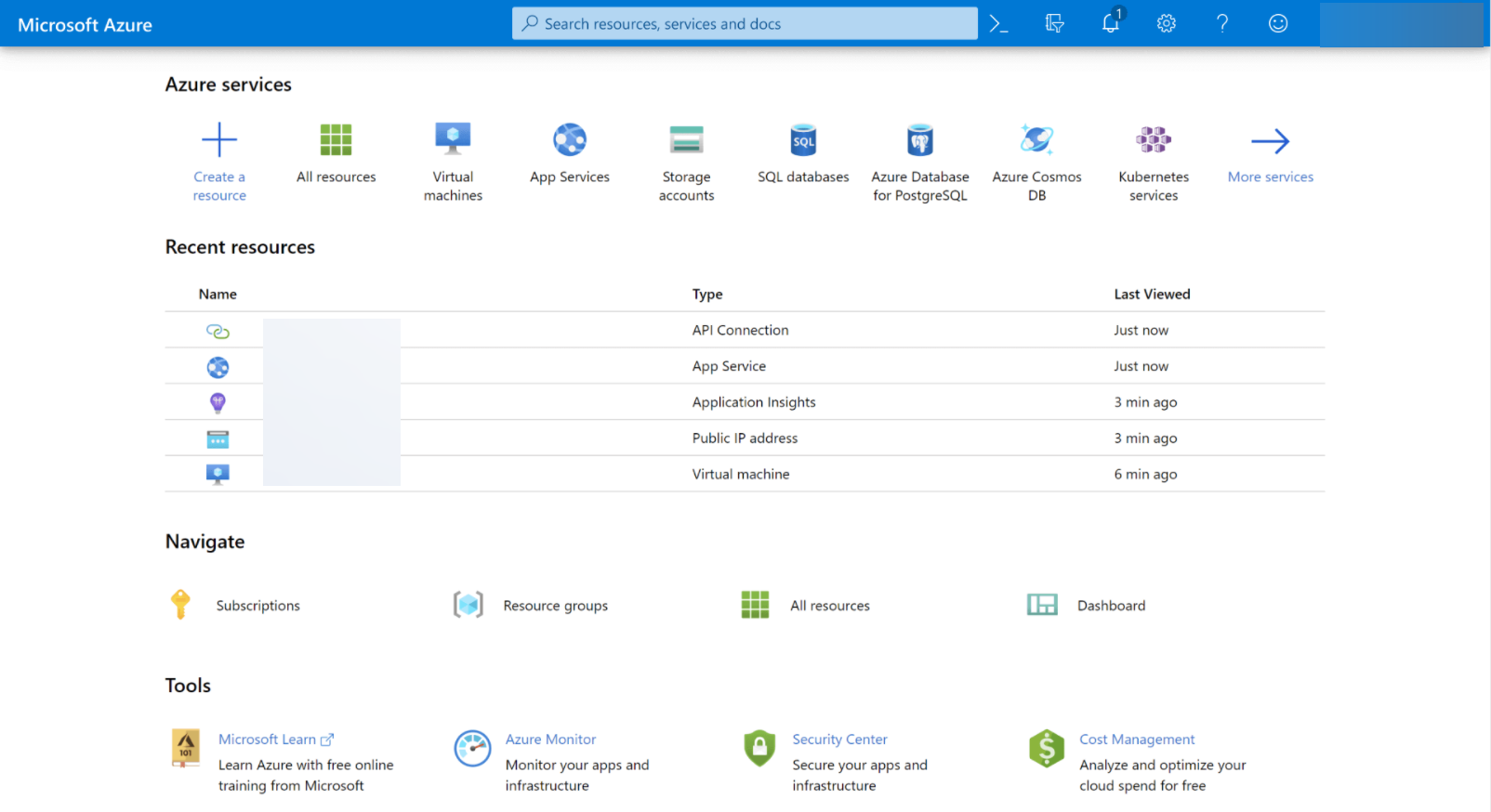 마이크로소프트에 따르면, Microsoft Azure는 조직이 비즈니스 도전을 해결하는 데 도움이 되는 지속적으로 확장되는 클라우드 서비스 집합입니다. 선호하는 도구와 프레임워크를 사용하여 방대하고 글로벌한 네트워크에서 애플리케이션을 구축하고 관리 및 배포하는 자유를 제공합니다.
마이크로소프트에 따르면, Microsoft Azure는 조직이 비즈니스 도전을 해결하는 데 도움이 되는 지속적으로 확장되는 클라우드 서비스 집합입니다. 선호하는 도구와 프레임워크를 사용하여 방대하고 글로벌한 네트워크에서 애플리케이션을 구축하고 관리 및 배포하는 자유를 제공합니다.
Microsoft Azure는 모든 것을 백업하는 데 사용할 수 있는 첫 번째 옵션입니다. 사실 Microsoft Azure는 인터넷을 통한 가상화된 컴퓨팅을 제공합니다 (IaaS 또는 인프라 as a Service).
즉, 저장, 호스팅, 컴퓨팅, 네트워킹 등을 클라우드에서 수행하며, 어느 정도는 이미 백업됩니다.
Microsoft Azure를 사용할 때 여전히 자가 백업을 만들어야 한다는 점을 빼고 이야기하는 것은 아닙니다.
실수로 모든 것을 삭제하거나 점점 더 인기 있는 랜섬웨어, 데이터 손상 등에 대비하기 위해서는 여전히 자가 백업이 필요합니다.
귀하의 조직이 이미 마이크로소프트 제품을 사용하고 있다면 Microsoft Azure는 자연스러운 다음 단계입니다. 현장 또는 서버 기반 컴퓨팅에서 클라우드 컴퓨팅으로 매우 매끄럽게 전환될 수 있습니다.
IaaS 및 PaaS 기능과 다양한 서비스 및 기능들로 Microsoft Azure는 1인 기업이나 소규모 회사에는 적합하지 않을 수 있습니다.
Azure의 주요 기능을 살펴보겠습니다 :
- 가상화된 컴퓨팅
- IaaS 및 PaaS 기능
- 비즈니스에 최적화
- 모든 프로세스 백업, 데이터뿐만 아니라
- Windows 환경과의 훌륭한 통합
Microsoft 백업의 최고의 대안은 무엇인가요?
보시다시피, 마이크로소프트는 파일, 시스템 또는 기타 데이터를 백업할 수 있는 무료 및 유료 옵션을 제공합니다.
그러나 귀하의 필요에 맞는 적합한 솔루션을 찾을 수 있도록 몇 가지 최고의 백업 소프트웨어를 대안으로 포함했습니다.
1. Paragon Backup & Recovery – 빠른 자동 백업
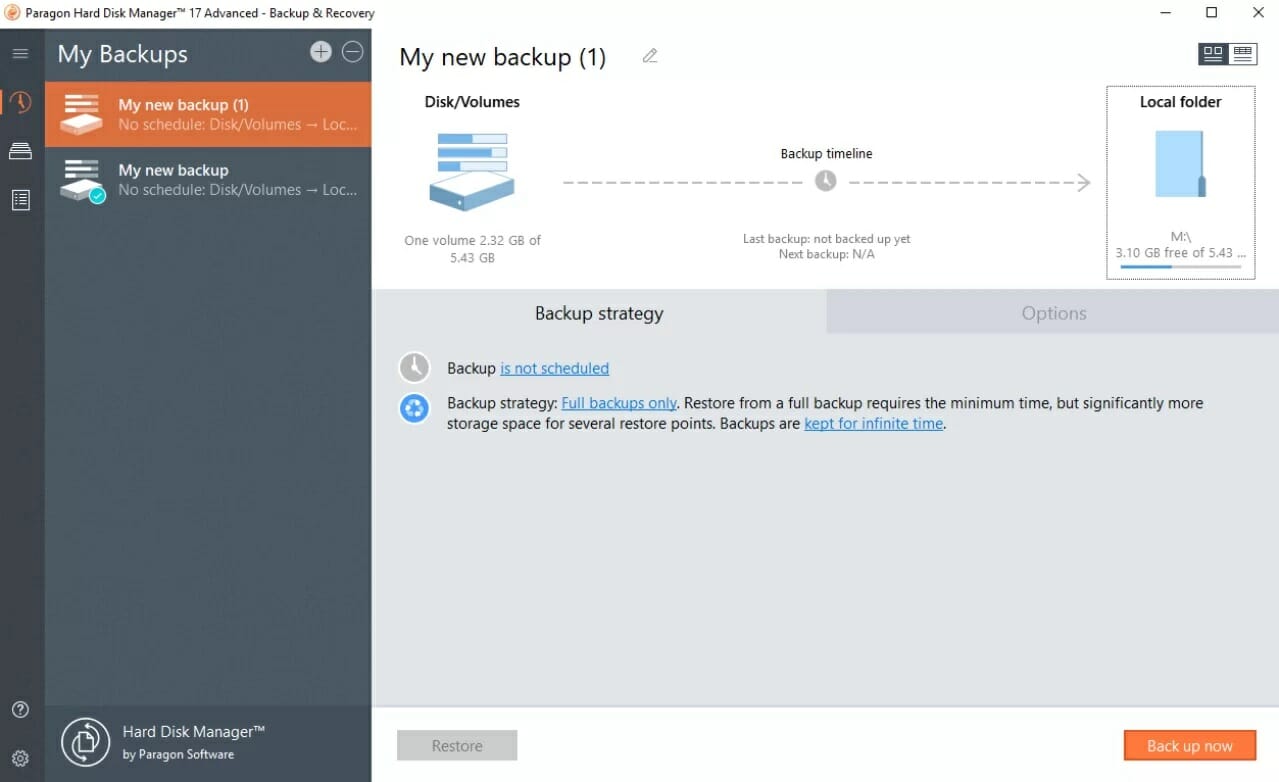 위의 모든 솔루션은 장단점이 있지만, 데이터를 완전히 보호하는 데에는 필요한 모든 것을 포괄하는 쉬운 사용법의 옵션이 없습니다.
위의 모든 솔루션은 장단점이 있지만, 데이터를 완전히 보호하는 데에는 필요한 모든 것을 포괄하는 쉬운 사용법의 옵션이 없습니다.
그런 것을 원하신다면, Paragon Backup & Recovery를 고려할 가치가 있습니다. 마이크로소프트에서 개발하지는 않았지만 Windows 10에서 사용할 수 있는 최고의 백업 도구 중 하나입니다.
이 도구는 데이터와 PC를 충돌, 하드 드라이브 실패, 프로그램 업데이트 후 시스템 오류, 바이러스 및 랜섬웨어와 같은 더욱 걱정스러운 위협으로부터 보호할 것입니다.
그 외에도 소프트웨어는 무료 체험으로 제공되므로 구매 결정을 내리기 전에 테스트할 수 있습니다.
Paragon Backup & Recovery에 필요한 것은 소프트웨어를 다운로드하고 지침을 따르면 됩니다. 몇 번의 클릭만으로 하드 드라이브, 파티션, 폴더 및 파일을 백업할 수 있습니다.
하지만 더욱 긍정적인 점은, 전체 Windows 시스템을 백업할 수 있어, OS가 작동하지 않는 경우에도 모든 것을 복구할 수 있다는 것입니다.
Windows 시스템을 백업하려면 몇 가지 추가 작업이 필요하지만 여전히 어렵지는 않습니다.
Paragon의 가장 중요한 기능을 살펴보겠습니다 :
- 빠른 자동 백업 설정
- 백업 유형, 빈도/일정, 보존 기간 등 다양한 매개변수 선택
- 지정된 값에 따라 오래된 백업 이미지 자동 삭제
- 백업 관리 및 필요한 것만 복구
- 파일, 폴더, 디스크, OS 백업, 파일 및 포인트에서 복원
2. Acronis Cyber Protect Home Office – 매우 사용하기 쉬움
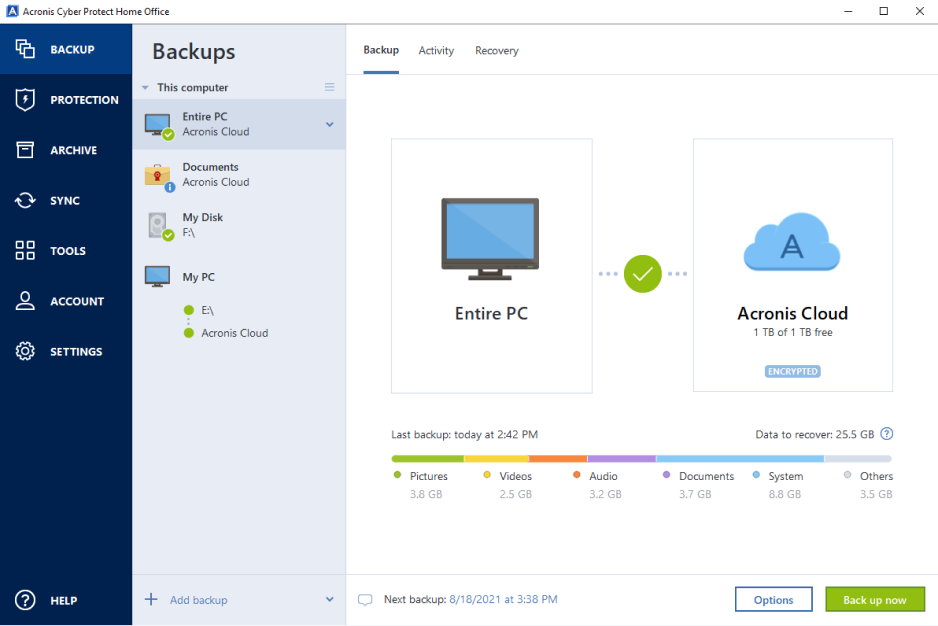 백업 작업에 대한 완전한 제어를 원하신다면, Acronis Cyber Protect Home Office(이전의 Acronis True Image로 알려짐)를 시도해 볼 기회를 놓치지 마세요.
백업 작업에 대한 완전한 제어를 원하신다면, Acronis Cyber Protect Home Office(이전의 Acronis True Image로 알려짐)를 시도해 볼 기회를 놓치지 마세요.
이것은 데이터 백업 소프트웨어 솔루션의 복잡한 형태로, 경험 많은 전문가에게 이상적이지만 현대적이고 친근한 인터페이스 덕분에 일반 사용자에게도 알맞습니다.
이 소프트웨어는 고급 백업 설정을 갖추고 있으며, 데이터 손상이나 악성코드에 대해 걱정하지 않고 컴퓨터에서 안전하게 테스트를 실행할 수 있는 추가 보안 도구도 제공합니다.
원하는 모든 것을 백업할 수 있게 해주며, 전체 시스템 이미지부터 중요한 파일까지 로컬 또는 Acronis 클라우드에 저장할 수 있습니다.
사실, 모든 이메일 및 첨부 파일과 OneDrive의 파일을 포함하여 Microsoft 365 계정의 클라우드 간 백업을 수행할 수 있습니다.
백업 프로세스를 중단해야 하는 경우에는, 중단된 지점에서 파일 손실이나 중복 없이 프로세스를 다시 시작할 수 있으므로 걱정하지 마세요.
공간이 부족해지면, 전용 백업 정리 유틸리티가 백업 파일을 검토하고 삭제할 필요가 없는 파일을 선택하는 데 도움을 줍니다.
Acronis의 주요 기능을 확인해 보세요 :
- 백업 프로세스에 대한 완전한 제어
- 증분 및 차등 백업
- Microsoft 365 백업
- 고급 보안 기능
- 친근하고 포괄적인 인터페이스
3. AOMEI Backupper – 경험이 적은 사용자에게 좋음
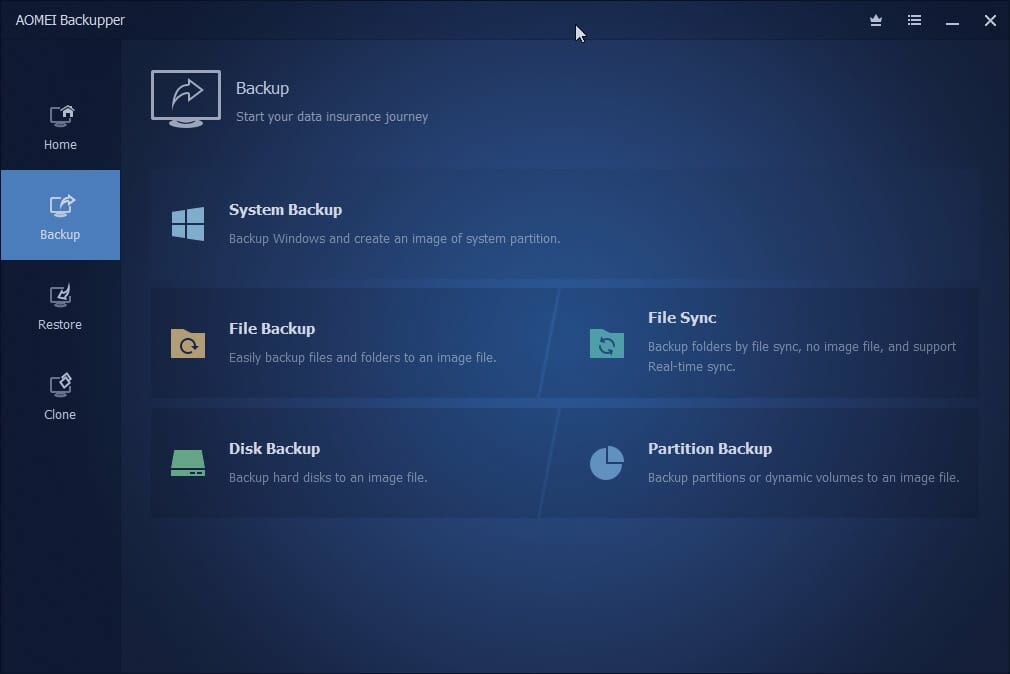 Windows PC(Windows 11도 포함) 및 서버용으로 설계된 AOMEI Backupper는 기기의 OS와 파일을 안전하게 유지하고 재해 상황에서 복구할 수 있게 해 줍니다.
Windows PC(Windows 11도 포함) 및 서버용으로 설계된 AOMEI Backupper는 기기의 OS와 파일을 안전하게 유지하고 재해 상황에서 복구할 수 있게 해 줍니다.
이 솔루션은 백업, 복원 및 클로닝 기능을 통합하고 있어 전문 Windows 백업 소프트웨어로 만들고 있습니다.
시스템 충돌 및 기타 문제 발생 시, 시스템을 빠르고 쉽게 정상 상태로 복구할 수 있습니다.
또한 이 소프트웨어는 이질적인 하드웨어에 시스템 이미지를 배포할 수 있으며, AOMEI Backupper의 클로닝 기능은 OS를 마이그레이션하거나 하드 드라이브를 업그레이드하여 성공적인 부팅에 매우 유용합니다.
로컬 자원부터 외부 드라이브, 플래시 드라이브, NAS, 네트워크 공유 및 클라우드 스토리지 등 여러 저장소 옵션을 선택할 수 있습니다.
자동 백업 모드가 사용 가능하며, 전용 스킴 기능이 자동으로 오래된 백업을 삭제합니다.
이 도구는 전문가에게는 충분히 복잡하지만 누구나 직관적으로 사용할 수 있는 간단하고 직관적인 인터페이스를 제공하여 몇 번의 클릭으로 모든 작업을 수행할 수 있습니다.
AOMEI의 주요 기능을 살펴보겠습니다 :
- 전체, 차등 및 증분 백업 가능
- OS 및 데이터 전송 용이
- 유연한 데이터 복구
- 자동 예약 백업
- 간단하고 직관적인 인터페이스
Windows 10 백업을 어떻게 사용할 수 있나요?
파일을 백업하기 위해 가장 간단한 솔루션을 원하신다면, Windows 10 백업이 적합합니다. 설정하기도 가장 간단합니다.
이것을 사용하는 가장 흔한 장점 중 하나는 완전히 무료라는 점입니다. 필요한 것은 외장 하드 드라이브나 USB 스틱뿐이며, 사용 준비가 완료됩니다.
이 도구를 사용하여 백업을 수행하는 방법은 다음과 같습니다:
- 시작 버튼을 클릭하고 설정 옵션을 선택합니다.
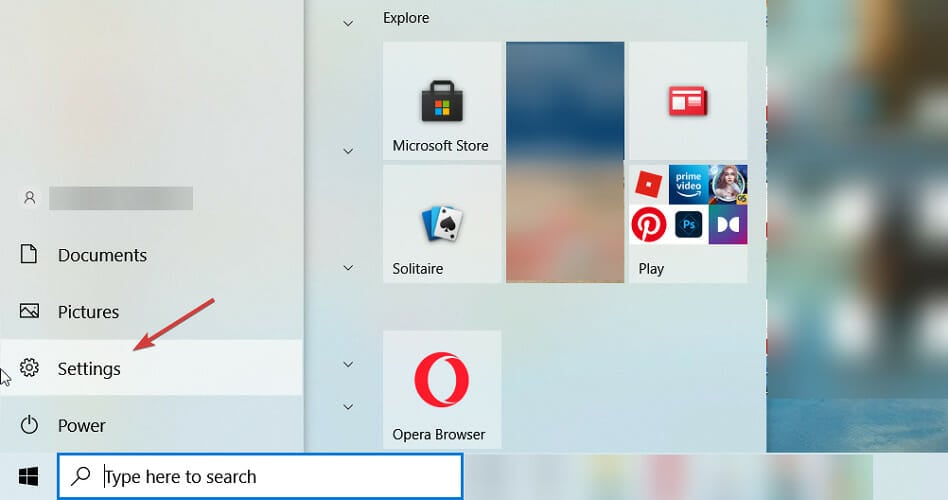
-
이제 업데이트 및 보안을 선택합니다.
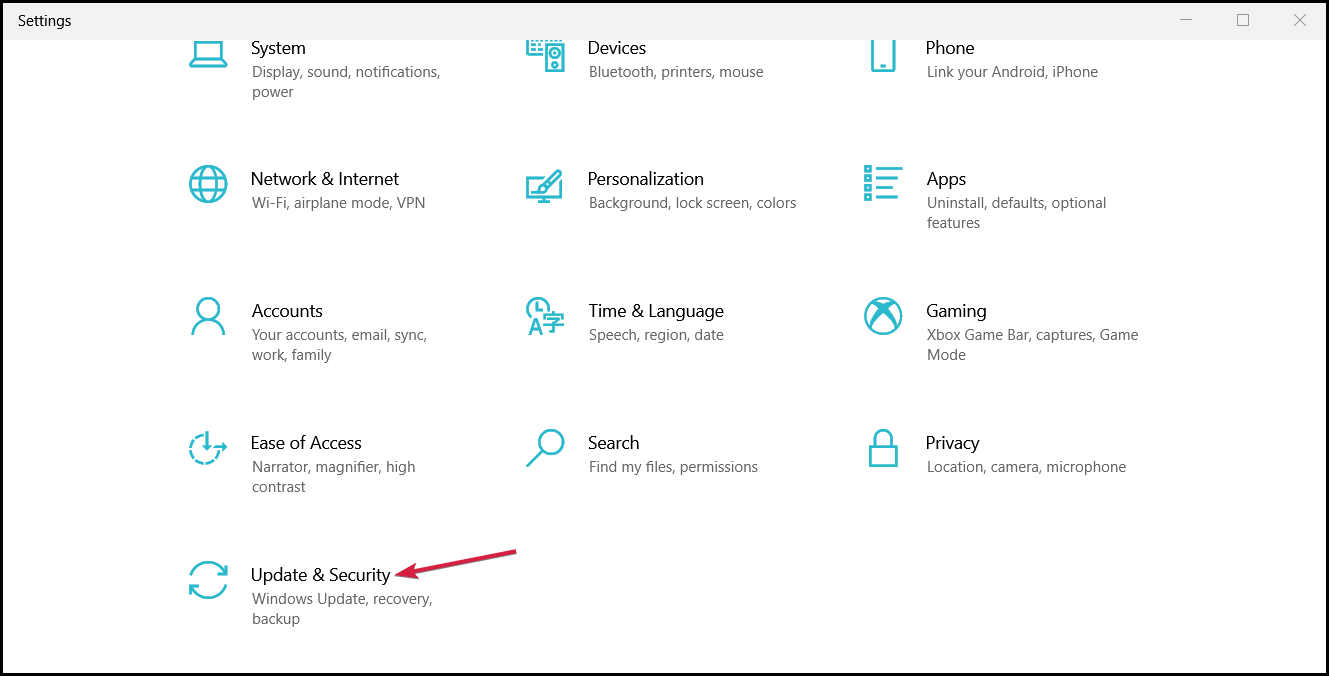
-
그다음, 왼쪽 창에서 백업을 선택하고 파일 기록을 사용하여 백업이 켜져 있는지 확인합니다. OneDrive를 사용 중이라면 백업 옵션으로 표시됩니다.
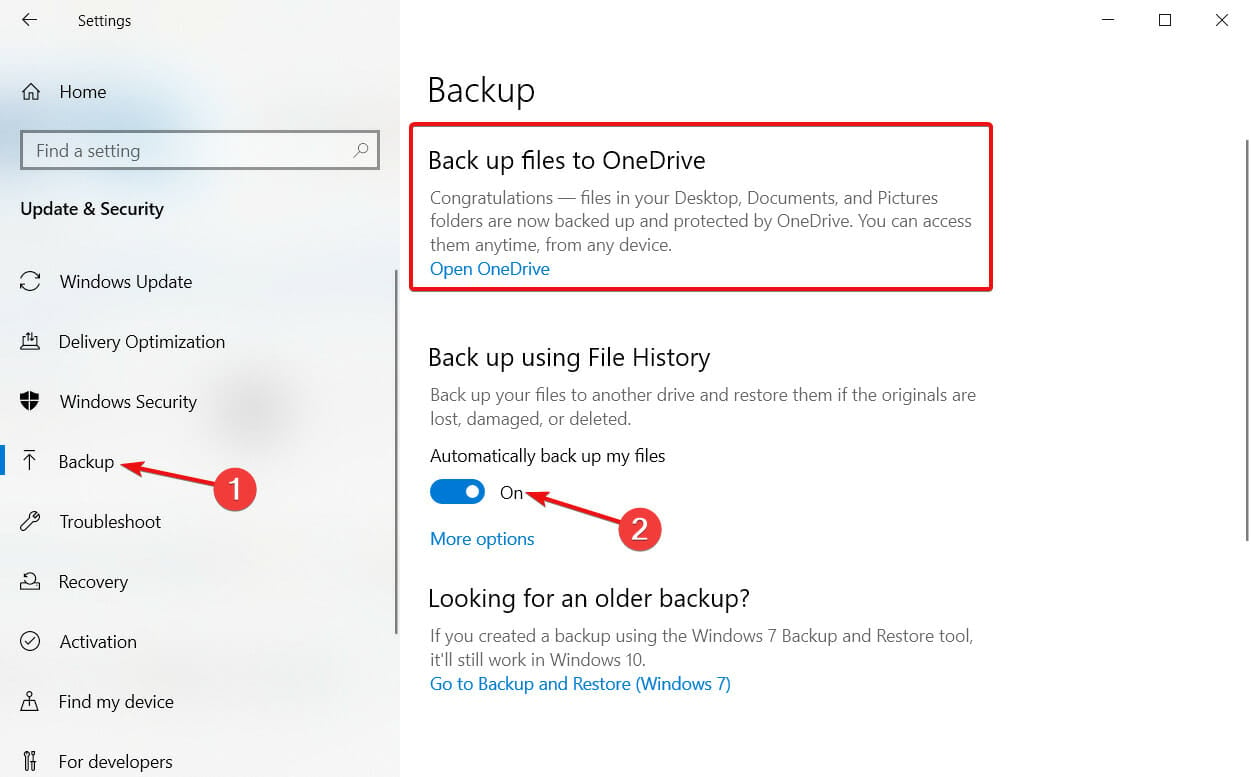
-
백업할 파일을 설정하려면, 추가 옵션을 클릭합니다(이 작업은 시스템이 실제로 파일과 폴더를 확인하는 시간이 조금 소요됩니다).
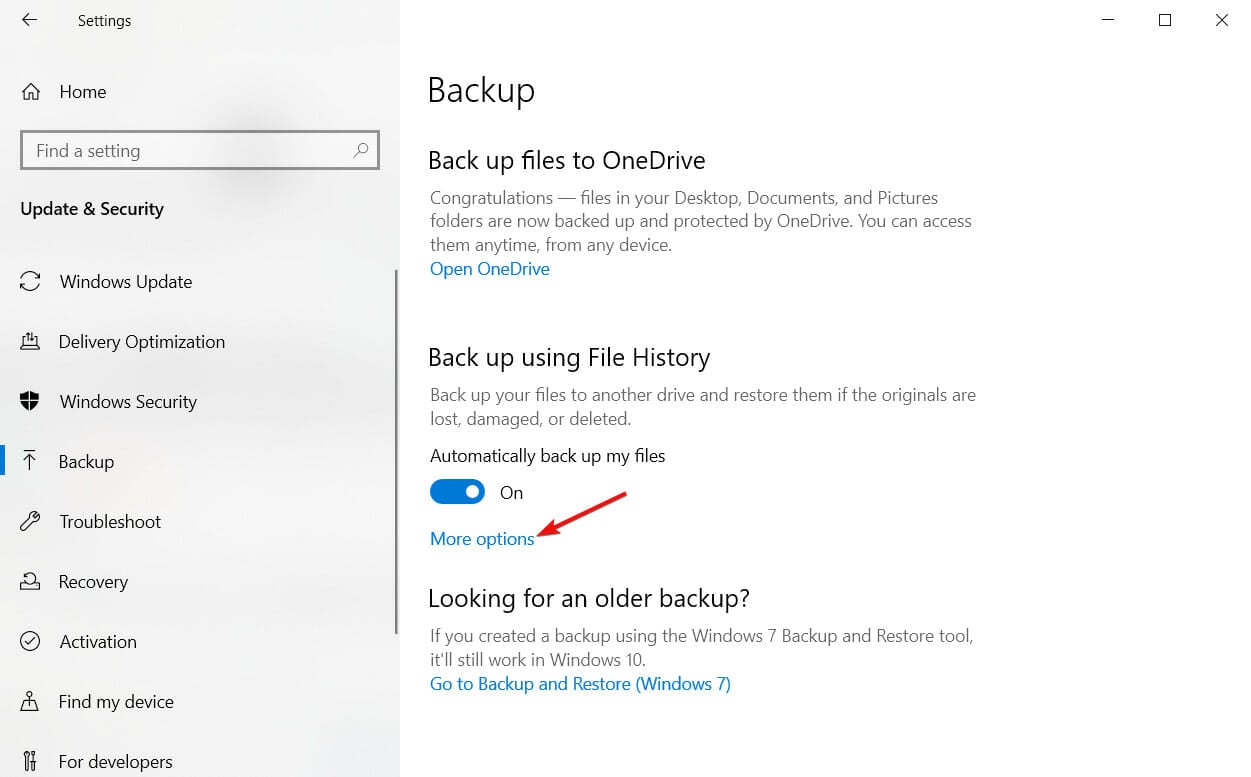
-
여기에서 즉시 백업을 수행하거나, 백업 간격을 설정하고, 백업을 얼마나 유지할지, 저장할 폴더를 설정할 수 있습니다.
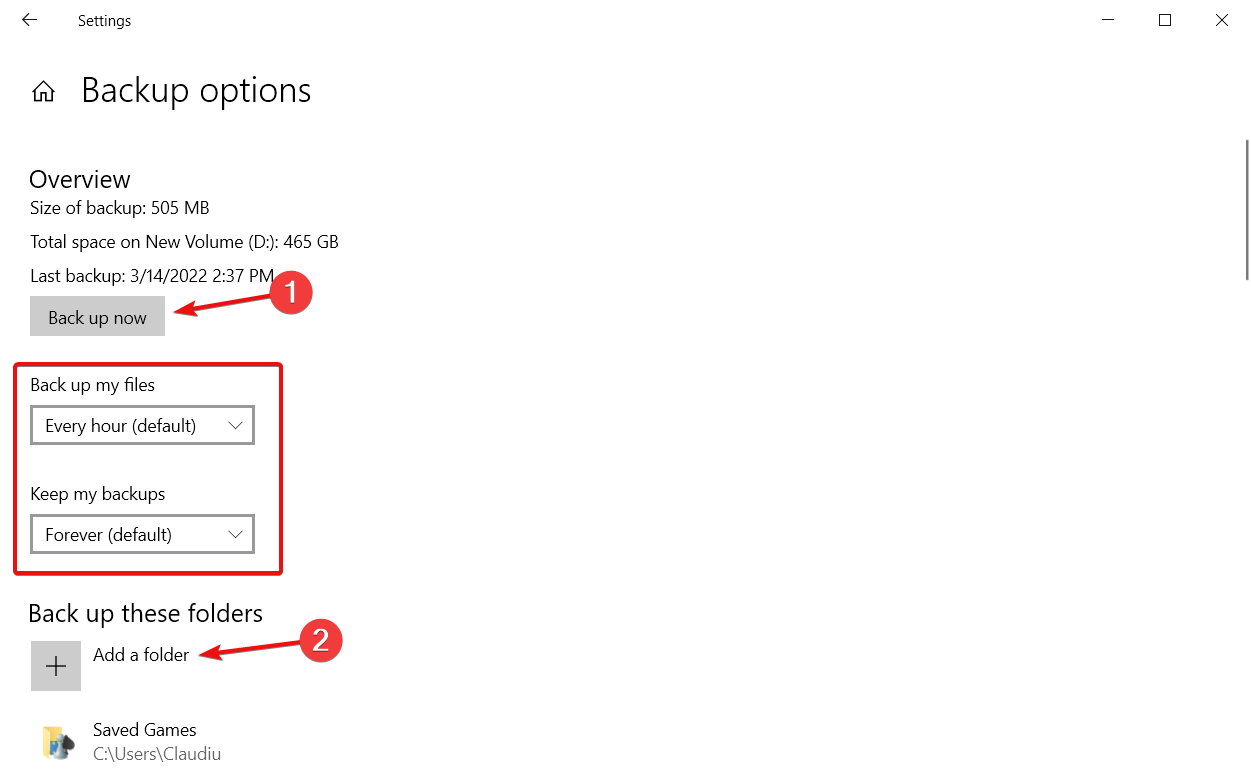
-
아래로 스크롤하면, 일부 폴더를 제외하거나 대안을 선택할 경우 OneDrive 사용을 중단할 수도 있습니다.
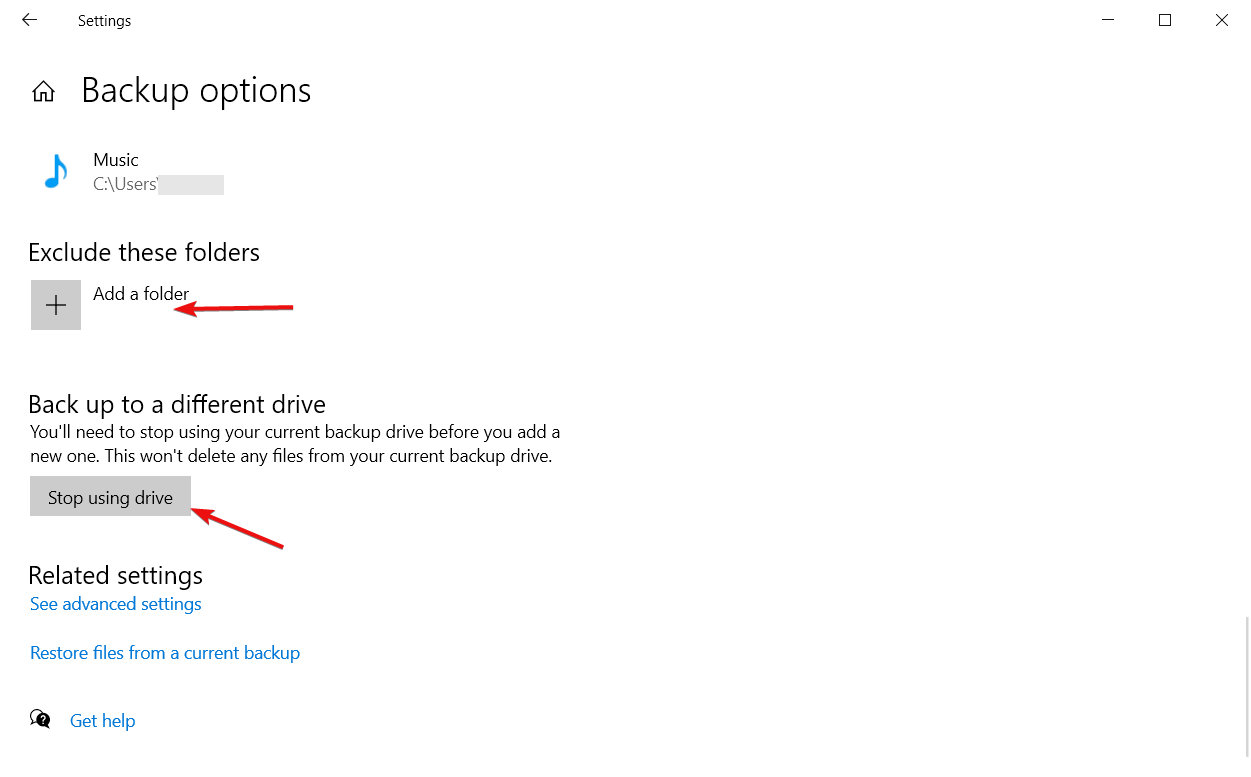
OneDrive와 마찬가지로, 이 옵션은 전체 하드 드라이브를 복원할 수는 없고 오직 일부 폴더만 복원 가능하다는 점에 유의하세요.
이것을 염두에 두고, 먼저 귀하의 필요를 고려하고 우리의 목록에서 소프트웨어와 일치하도록 시도해 보세요.
모든 소프트웨어와 마찬가지로, 귀하에게 가장 적합한 것은 전적으로 주관적입니다. 쉽게 사용할 수 있고 빠르게 실행할 수 있으며, 교육 없이도 사용 가능한 것을 생각해보세요. 아마도 그게 귀하에게 가장 좋은 선택일 것입니다.
덜 복잡하고 비용이 훨씬 적게 드는 것을 원하신다면, Windows 10에서 앱 데이터를 백업하는 방법에 대한 가이드를 확인해 보시기 바랍니다. 그 안에는 귀하의 요구를 충족할 다양한 소프트웨어가 있습니다.
다른 질문이나 다른 도구를 제안하고 싶다면, 아래 댓글 섹션에 대해 알려주세요.













